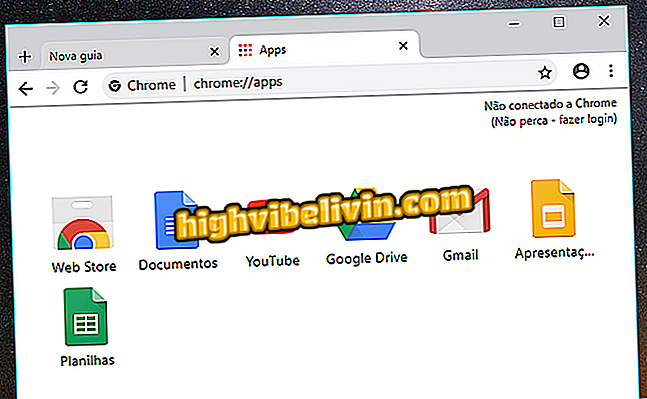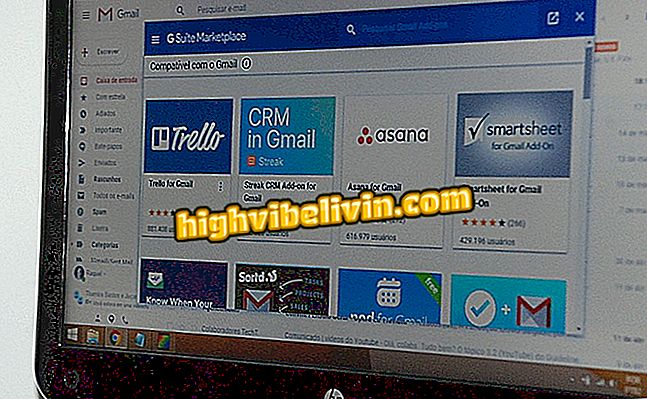Το Firefox Plugin χωρίζει την οθόνη και διατηρεί το Messenger κατά τη διάρκεια της περιήγησης
Οι χρήστες του Firefox μπορούν να εγκαταστήσουν μια επέκταση που επιτρέπει την περιήγηση στο Internet και τη χρήση του Facebook Messenger στο ίδιο παράθυρο του προγράμματος περιήγησης. Με το plugin Messenger για Facebook, μπορείτε να ελέγξετε τα μηνύματα κατά την άφιξή τους χωρίς να χρειάζεται να κλείσετε τη σελίδα ανοιχτή στο πρόγραμμα περιήγησης.
Πώς να χρησιμοποιήσετε το WhatsApp, το Facebook Messenger και το Telegram στην Όπερα
Η επέκταση διατηρεί το παράθυρο Messenger ως δευτερεύον, χωρίς γραμμή διευθύνσεων και χωρίς πρόσβαση στις επιλογές του Firefox. Με αυτόν τον τρόπο, μπορείτε να πλοηγηθείτε κανονικά στη δεξιά οθόνη, ενώ οι συνομιλίες εμφανίζονται στην αριστερή γωνία του προγράμματος περιήγησης. Δείτε πώς μπορείτε να κατεβάσετε και να χρησιμοποιήσετε το plugin.

Το σεμινάριο σας δείχνει πώς μπορείτε να χρησιμοποιήσετε το split-screen Messenger για να δείτε τις συνομιλίες σας ενώ περιηγείστε στον Firefox
Βήμα 1. Μεταβείτε στη σελίδα λήψης του Messenger για Facebook και κάντε κλικ στο κουμπί "Προσθήκη στο Firefox".

Δράση για τη λήψη στον Firefox της επέκτασης Messenger για Facebook
Βήμα 2. Για να εγκαταστήσετε την επέκταση, κάντε κλικ στο κουμπί "Προσθήκη".

Δυνατότητα εγκατάστασης στον Firefox της επέκτασης Messenger για Facebook
Βήμα 3. Κάντε κλικ στο εικονίδιο Facebook στην επάνω δεξιά γωνία της οθόνης για να ξεκινήσει το Messenger σε διαχωρισμένη οθόνη.

Δυνατότητα εκκίνησης του Facebook Messenger σε split screen στον Firefox
Βήμα 4. Συνδεθείτε στο λογαριασμό σας και περιμένετε να εμφανιστούν οι συνομιλίες σας.

Η οθόνη σύνδεσης στο Facebook Messenger στον Firefox
Βήμα 5. Κάντε κλικ και σύρετε το μέσο της οθόνης για να αφήσετε τα δύο παράθυρα με τον ίδιο λόγο, όπως δείχνει η εικόνα.

Το Messenger λειτουργεί σε διαχωρισμένη οθόνη στον Firefox
Βήμα 6. Κάνοντας κλικ στην επιλογή "Μετακινήστε τον πίνακα προς τα δεξιά", μπορείτε να τοποθετήσετε το Messenger στη δεξιά πλευρά της οθόνης. Για να τοποθετήσετε ξανά την εφαρμογή στην αριστερή πλευρά, κάντε κλικ στην επιλογή "Μετακίνηση πλαισίου στην αριστερή πλευρά".

Τοποθετώντας το Messenger στην αριστερή ή τη δεξιά πλευρά του παραθύρου του προγράμματος περιήγησης
Ποιο είναι το σφάλμα 324 στον Firefox και στο Google Chrome; Συμβουλές ανταλλαγής στο φόρουμ.